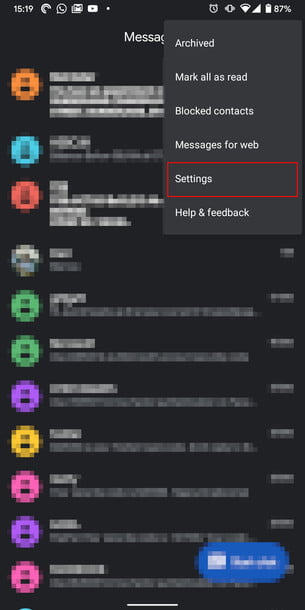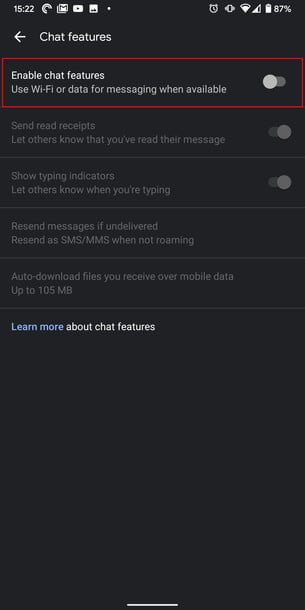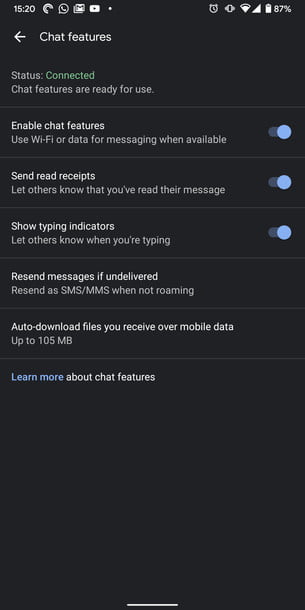No todos los avances importantes en los teléfonos están basados en hardware o llamativas funciones, y la mensajería RCS (servicios de comunicación enriquecidos) es un buen ejemplo de ello. Si bien parece un tema aburrido, en realidad, la mensajería RCS representa precisamente todo lo contrario: se trata de una gran actualización de los obsoletos mensajes de texto o SMS que hemos estado disfrutando desde la década de 1990, y de hecho, los mensajes RCS convierten los mensajes de texto en una aplicación de chat de gran potencial, que incluye confirmación de lectura, indicadores de respuesta en tiempo real y medios interactivos. A continuación te vamos a explicar paso a paso cómo activar los mensajes RCS en tu Android.
Y es que el protocolo RCS ha estado en desarrollo durante algún tiempo, pero finalmente ha aterrizado en Android correctamente. Si bien al comienzo estaba disponible como un exploit, Google lanzó el soporte RCS para su aplicación Google Messages a finales de 2019. Sin embargo, no viene activado de forma predeterminada, por lo que tendrás que tocar algunos botones para activarlo correctamente. Aunque solo disfrutarás de sus funciones tanto si tú como tu destinatario tienen RCS habilitado, vale la pena activarlo, incluso aunque estés solo con ello. Te contamos cómo hacerlo.
Cómo activar la mensajería RCS en Google Messages
Deberás completar algunos pasos para activar la mensajería RCS, pero es importante tener en cuenta los requisitos específicos: RCS deberá haber sido habilitado en tu región y por tu operador, pero lo más importante, ten en cuenta que RCS necesitará una conexión de datos móviles o Wi-Fi para usar las nuevas funciones de chat. Sin una conexión de datos, no funcionarán. Por supuesto, sin conexión, volverás a los viajes mensajes SMS, por lo que no es un factor decisivo para muchos pero definitivamente es algo a tener en cuenta si tienes una cantidad limitada de datos móviles.
En primer lugar, deberás usar Google Messages como aplicación principal de mensajería de texto. Algunos teléfonos, como los que ejecutan Android One o los Google Pixel, ya lo harán como aplicación de mensajería predeterminada, pero si no lo hacen, deberás descargar la aplicación Mensajes de Play Store y abrirla. Se te pedirá que la configures como la aplicación de mensajería predeterminada, pero si omites ese paso por error, puedes cambiar tu aplicación de mensajería predeterminada yendo a Configuración, luego presionando Aplicaciones y notificaciones > Avanzado > Aplicaciones predeterminadas > Aplicación de SMS. Luego selecciona la aplicación Mensajes como tu aplicación de mensajería predeterminada.
A continuación, deberás abrir la aplicación Mensajes y abrir la configuración tocando los tres puntos verticales en la esquina superior derecha y seleccionando Configuración. Desde allí, toca Funciones de chat y Habilitar funciones de chat para activar la mensajería RCS. Aparecerá una nueva barra sobre la opción, y mostrará Configuración en naranja mientras estés verificado. Cuando termines, leerá Conectado en verde. Si no es así, presiona reintentar y verifica que RCS está habilitado en tu región y con tu operador.
Una vez habilitado, puedes comenzar a jugar con todas sus funciones: podrás comprobar las confirmaciones de lectura y los indicadores de escribiendo desde aquí, así como conocer más sobre las características específicas de chat que ofrece RCS.